Графики могут помочь продемонстрировать важные функции или тренды в ваших данных и совместно использовать ваши результаты с другими. Инспектор Данных моделирования позволяет вам выбирать из множества типов визуализации и размещений и настраивать график и внешние виды сигнала, чтобы представить ваши данные наиболее эффективно. Эта тема использует данные моделирования, сгенерированные от симуляции модели slexAircraftExample, которая регистрирует вывод блока Model Привода и Stick, alpha, rad и сигналов q, rad/sec.
Инспектор Данных моделирования позволяет вам выбирать из трех типов размещений в соответствии с меню разметки![]() .
.
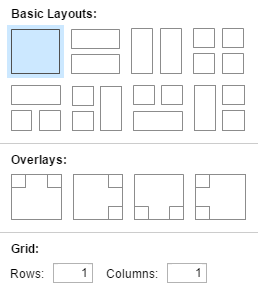
Basic Layouts включает шаблоны для двух или трех размещений подграфика.
Опции Overlays имеют подграфики наложения в двух углах основного графика.
Размещения Grid создают сетку подграфиков от 1×1 до 8×8.
Можно выбрать размещение графика что лучшие подсветки характеристики данных. Например, с основными тремя размещениями графика, можно использовать большой график показать основной результат и показать промежуточные сигналы на меньших графиках.
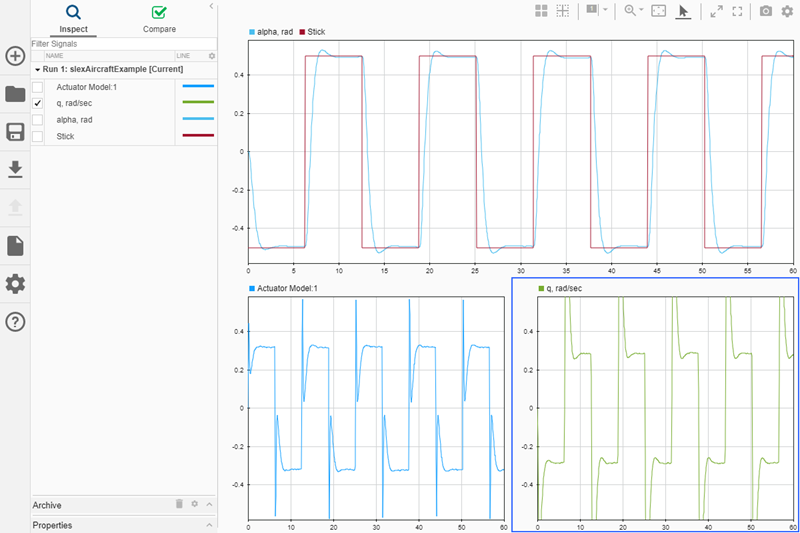
Когда вы строите сигнал на подграфике, Инспектор Данных моделирования соединяет сигнал с подграфиком, идентифицируя подграфик с номером. Когда вы перемещаетесь между размещениями подграфика, ассоциация между сигналом и подграфиком остается, как раз когда форма или видимость подграфика могут измениться. Basic Layouts и нумерация подграфика Overlays основаны на постолбцовой нумерации, используемой для размещения сеток.
Подграфики размещений Grid следуют за по столбцам нумерацией, от 1 в левом верхнем подграфике к 8 в левой нижней части, к 64 в правом нижнем. Система счисления фиксируется, независимо от которой настройки подграфика вы выбираете. Например, если вы отображаете четыре подграфика в настройке 2×2, правым нижним подграфиком настройки является пронумерованный 10, не 4. Номером является 10, потому что в самой большой матрице 8×8, тем подграфиком является пронумерованный 10, когда вы считаете подграфики постолбцовым способом.
Подграфики Basic Layouts также используют фиксированный 8×8, по столбцам нумерующий как основа. Например, главный график в этом размещении с тремя подграфиками является подграфиком 1, и этими двумя подграфиками ниже его является 2 и 10.

В этом размещении с тремя подграфиками индексом для правильного подграфика является 9, и индексами для этих двух подграфиков слева является 1 и 2.

Для размещений Overlays индексом для основного графика всегда является 1, и индексами для наложенных графиков является 2 и 9.
Можно принять решение из нескольких визуализации использовать для данных в Инспекторе Данных моделирования. Чтобы просмотреть доступную визуализацию, откройте Visualization Gallery путем нажатия на Edit View в меню разметки.
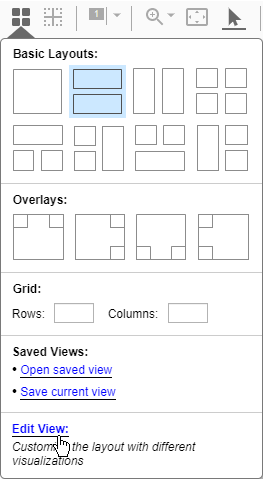
Можно перетащить визуализацию, которую вы хотите добавить в свое размещение к графику, где вы хотите добавить его. Можно выбрать график временной зависимости, карту или текстовый редактор для каждого подграфика в размещении. Для получения дополнительной информации об использовании визуализации карты, вида на море и Данных о Карте Воспроизведения.
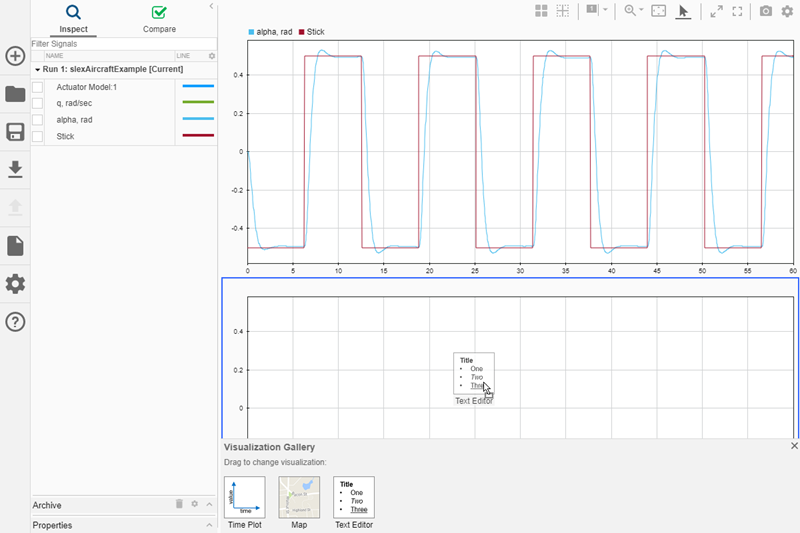
Добавьте текстовый редактор в свое размещение графика когда это необходимо, чтобы представить заключения, описания или наблюдения вместе с вашими данными. Текстовый редактор включает панель инструментов для RTF-форматирования, включая:
Пункты маркированного списка
Пронумерованные списки
Гиперссылки
Пропитка латексом уравнений
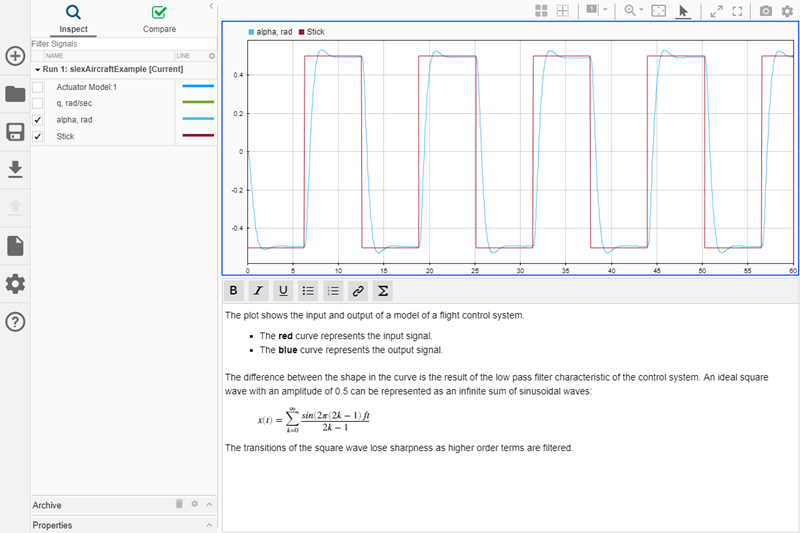
После того, как вы выберете размещение графика, можно настроить внешний вид каждой визуализации с помощью меню параметров визуализации![]() . Количество вкладок меню зависит от визуализации, существующей в вашем размещении. Когда ваше размещение не включает визуализацию карты, вкладку Map не показывают.
. Количество вкладок меню зависит от визуализации, существующей в вашем размещении. Когда ваше размещение не включает визуализацию карты, вкладку Map не показывают.
На вкладке Map можно выбрать между уличным представлением и спутниковым представлением для визуализации карты.
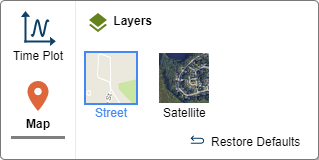
Вкладка Time plot включает разделы для изменения стиля, легенды, и ограничивает для графиков временной зависимости в вашем размещении. В разделе Style можно задать цвет для каждого аспекта графика. Например, вы можете изменить Background размещения, которое вы хотите распечатать белому, чтобы сохранить чернила принтера. Используйте флажок Show markers, чтобы задать, хотите ли вы показать маркеры на нанесенных на график сигналах. Можно показать или скрыть сетку с помощью опции Show grid. В разделе Legend можно управлять местоположением легенды и видимостью. Выборы на Style и вкладках Legend применяются ко всем подграфикам в Инспекторе Данных моделирования.
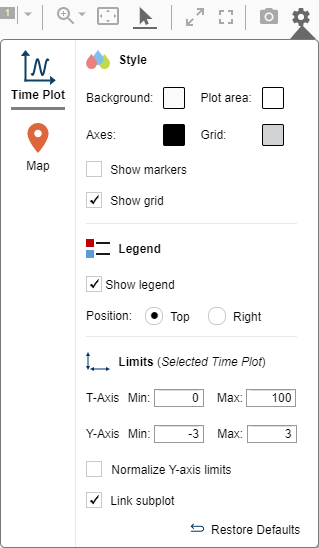
Раздел Limits дает вам контроль над пределами t-и осей Y для отдельных подграфиков. Можно также принять решение нормировать ось Y. За исключением пределов такси, настройки, которые вы конфигурируете в разделе Limits, применяются к активному подграфику. Чтобы сконфигурировать пределы такси индивидуально для подграфика, расцепите подграфик. Для получения дополнительной информации см. Соединенные Подграфики.
Чтобы улучшить график базового макета, созданный в предыдущем разделе, измените пределы оси Y левого графика, чтобы совпадать с теми справа.
Выберите график q, rad/sec просмотреть его пределы оси Y во вкладке Limits.
Выберите график Actuator Model: 1 как активный график.
В разделе Limits измените пределы оси Y графика Actuator Model: 1 совпадать с пределами графика q, rad/sec.
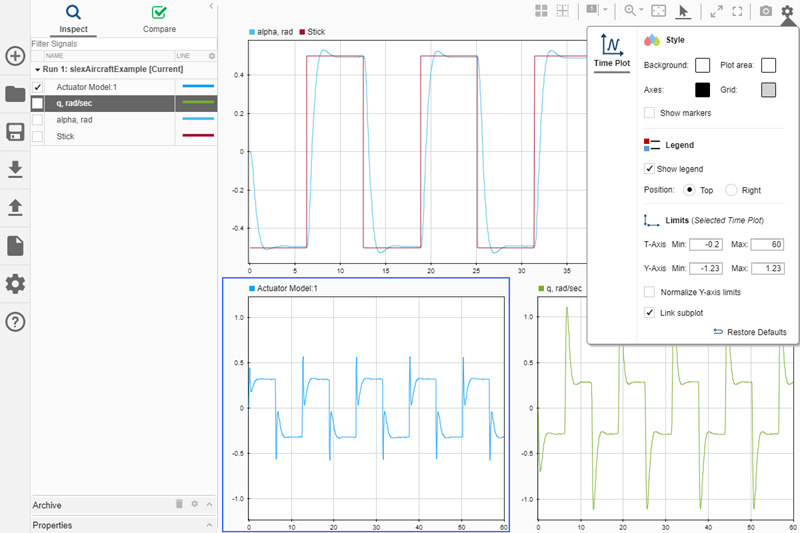
Можно очистить активный подграфик или все подграфики с помощью ясного меню подграфиков на панели инструментов. ![]()
Инспектор Данных моделирования позволяет вам изменять цвет и стиль каждого сигнала индивидуально. Для каждого сигнала можно выбрать из палитры стандартных цветов или задать пользовательский цвет со значениями RGB.
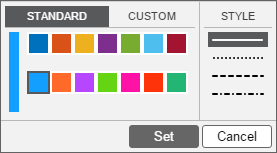
Можно получить доступ к меню стиля линии для сигнала от нескольких мест:
Кликните по графическому представлению в столбце Line панели навигации.
Из Редактора Simulink® щелкните правой кнопкой по значку журналирования и выберите Properties, чтобы открыть диалоговое окно Visualization Properties. Затем кликните по графическому представлению Line.
От диалогового окна Visualization Properties можно также выбрать подграфики, где вы хотите построить сигнал. Изменения, внесенные через диалоговое окно Visualization Properties, вступают в силу для последующих симуляций.
Индивидуальная настройка стиля линии может помочь подчеркнуть различия между сигналами в вашем графике. Например, измените стиль линии сигнала Stick к пунктирному, чтобы визуально указать, что это - идеал, а не моделируемый, сигнал.
Кликните по столбцу Line для сигнала Stick.
Выберите пунктирную опцию (треть в списке).
Нажмите Set.
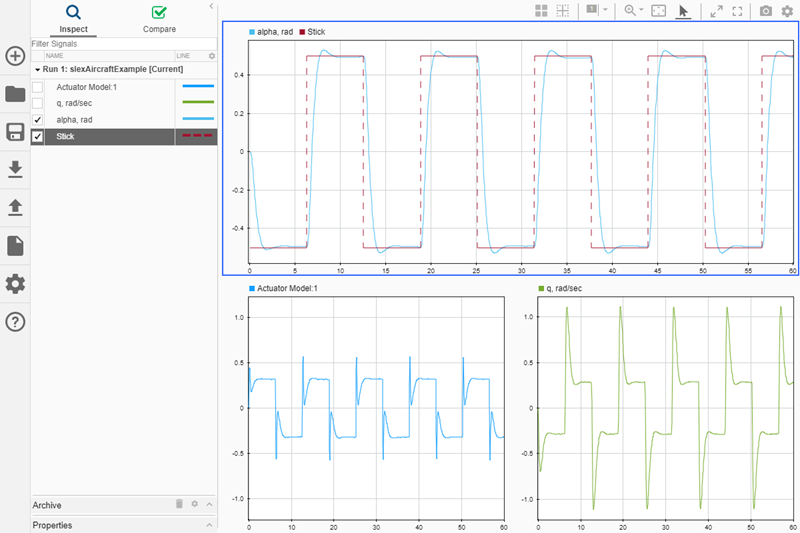
alpha, rad и сигналы Actuator Model: 1 очень близки в цвете. Можно выбрать полужирные, легко различимые цвета для всех сигналов в графике.
Выберите сигнал Actuator Model: 1 в панели навигации.
Кликните по записи строки Line в панели свойств.
Задайте свой требуемый цвет.
Нажмите Set.
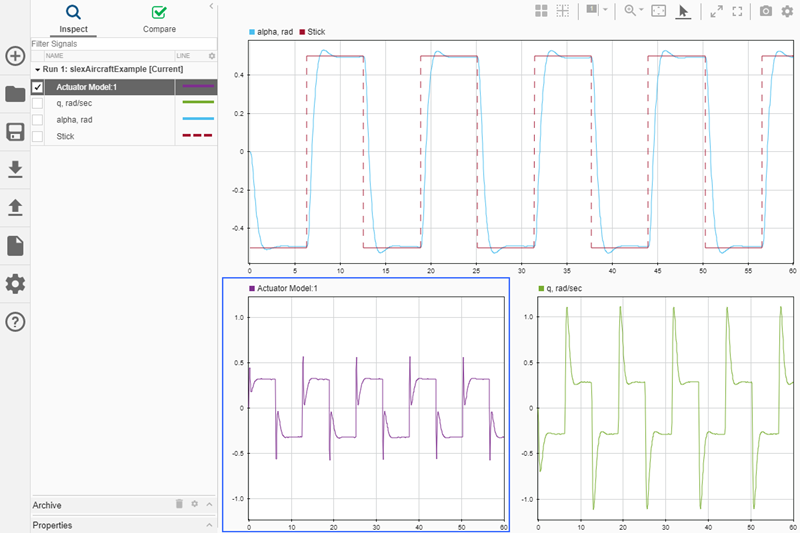
Можно переименовать сигналы в Инспекторе Данных моделирования, когда более описательное имя может помочь передать информацию. Изменять название сигнала в Инспекторе Данных моделирования не влияет на имена сигнала, используемые в моделях. Вы не можете переименовать сигналы шины в Инспекторе Данных моделирования.
Чтобы изменить название сигнала, можно дважды кликнуть имя сигнала в рабочей области или архиве, или можно отредактировать поле Name в панели Properties. Поменяйте имя сигнала Actuator Model: 1 к Actuator Output.
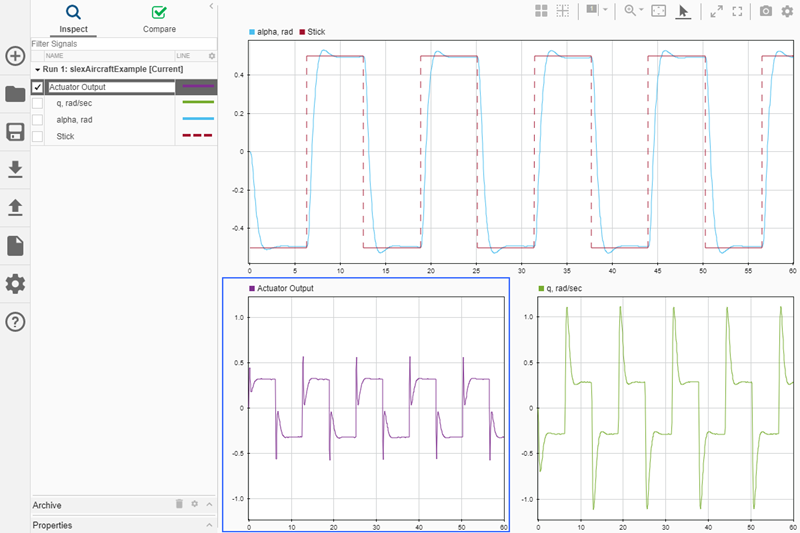
Simulink.sdi.Signal | Simulink.sdi.Signal.plotOnSubPlot | Simulink.sdi.setSubPlotLayout